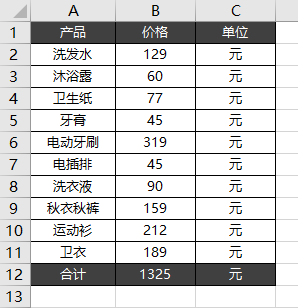wps带单位的数值怎么求和(带单位的数字怎么自动求和)
私信回复关键词【福利】,获取丰富办公资源,助你高效办公早下班!
哈喽艾瑞巴蒂,我秋小 E 又来啦!
马上就 1111了,你们准备好买买买了吗?
说起 1111 呀,想起来,我的朋友小贝最近遇到了一个 Excel 问题,我们来一起帮她解决解决吧!
01
基本用法
前两天,我问她,618 要来了,准备剁手什么呀?
然后她给了我下图的购物清单,说你帮我算一算,我可能这个月要继续吃土了……
然后看到这份清单,我……清单中的价格列,数字单元格里都带上了单位 ,这还怎么用 SUM 函数来计算?
接下来,小 E 带着你一起复盘该如何解决这个问题。
02
问题分析
此例中,对价格列求和,最简单的就是使用 SUM 函数,但SUM 在求和的时候会忽略文本和错误值。
如下图,分别对 E2:E4 和 G2:G4 区域求和,得出的结果却不一样。
这是因为 G3 单元格数值后带有文本即「元」,使得此单元格被忽略,所以得到的结果分别是 25 和 19。
上文中,刘小贝的购物清单原因就在此,单元格里的数字带有文本,用 SUM 函数求和,得到的结果是 0。
03
解决方案
◆ 方法一:提取数字 ◆
既然已经知道 SUM 求和会忽略文本,所以,我们需要将数字提取出来求和。
最快的操作方法就是在 C2 单元格输入「129」,然后按住【Ctrl E】快速填充即可。
◆ 方法二:合理设计表格 ◆
上面的解决方法,仅适用于表格数字和文本已经混合在一起了。
但,根源上还是表格设计的不规范。
规范的表格应该是这样数字列是数字列,单位列是单位列:
或者,是把单位写在标题行:
如果领导要求,数字和单位必须在同一单元格的话,也可以通过障眼法自定义单元格格式来实现。
具体操作如下:
❶ 选中 B 列数据,【Ctrl 1】组合键或者鼠标右键调出【设置单元格格式】对话框。❷ 在【数字】选项卡选择【自定义】,设置自定义格式为「0 元」,点击【确定】完成。
自定义单元格格式,只会改变单元格内容的显示方式,但不会改变单元格内容本身。
我们可以看到使用自定义单元格格式后,在 B2 单元格输入「129」,会显示「129 元」。
但是,通过编辑栏可以看出 B2 单元格实际还是「129」。
04
总结
在工作中,我们经常会遇到,数据和单位混在一起的数据。
可这样的数据,并不方便后续的统计分析,需要我们单独将数据和文本分开后统计。
所以,如果是自己整理数据,就最好从源头上将数据和文本分开,养成良好的表格整理习惯。
好了,今天的分享就到了,小 E 要和小贝一起吃土去了。
私信回复关键词【福利】,获取丰富办公资源,助你高效办公早下班!